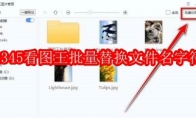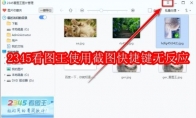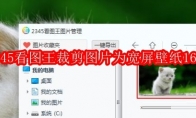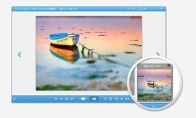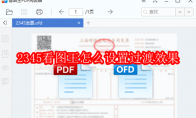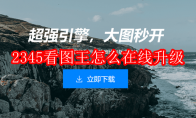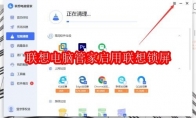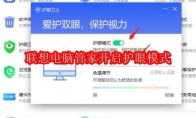84.55MB / 2025-09-30
2345看图王软件是可以直接批量替换文件名中的字符的,那么你知道如何操作吗?这里就为大家带来详细的介绍,还不知道的小伙伴快一起来看看吧! 2345看图王怎么批量替换文件名中的字符第一步:在2345看图王中,点击右上角的“批量处理”。 第二步:在下拉菜单中,点击“批量重命名”。 第三步:在“批量重命名”窗口中,点击“替换”选项卡。 第四步:在替换选项卡下方,点击“添加”按钮。 第五步:选择需要替换文件名字符的图片,点击“打开”。 第六步:输入需要被替换的字符和“替换成”的字符,点击“开始重命名”即可。
2345看图王软件中,我们如果在编辑图片的时候,想要重新编辑的时候,是可以直接恢复本业默认设置的。那么,具体应该如何操作呢?这里就为大家带来详细的介绍,快一起来看看吧!2345看图王怎么恢复本页默认设置第一步:首先,我们双击打开已经安装好的2345看图王软件。 第二步:然后,我们点击右上角的菜单按钮,点击选择设置按钮。 第三步:最后,我们在设置页面点击恢复本页默认设置即可。
2345看图王软件中,很多用户经常会遇到各种各样的问题,比如截图快捷键没有反应。那么,这种时候应该如何操作呢?这里就为大家带来详细的介绍,快一起来看看吧! 2345看图王使用截图快捷键无反应怎么办第一步:打开2345看图王,点击右上角的“菜单”图标。 第二步:在下拉菜单中,点击“设置”。 第三步:在设置窗口里,点击“习惯设置”。 第四步:在“习惯设置”页面里,点击“快捷键”设置右边的下拉选择框。 第五步:在下拉列表中, 选择新的快捷键。 第六步:点击“确定”按钮,即可使因冲突而无反应的截图快捷键恢复正常。
2345看图王软件中,不但提供了快速快速打开图片,编辑图片的功能,同时帮助还可以用来剪裁壁纸。这里为用户们带来关于2345看图王裁剪图片为宽屏壁纸方法分享,希望可以帮助到大家! 2345看图王如何裁剪图片为宽屏壁纸16:9第一步:双击桌面上的2345看图王图标,然后进入应用程序。 第二步:我们打开一张事先准备好的图片,如下图,双击打开。 第三步:在打开的图片上右键,找到“图片美化”选项,点击它。 第四步:找到“裁剪”按钮,并且点击,然后点击“16:9宽屏壁纸”。 第五步:最后点击完成,就可以截取好图片了。
2345看图王软件中,大部分用户都喜欢添加无文字标注,那么你知道如何添加呢?这里就为大家带来详细的介绍,想了解的小伙伴快一起来看看吧! 2345看图王如何添加无文字标注第一步:用2345看图王打开图片。 第二步:单击右键,点击添加文字气泡。 第三步:选择“文字”。 第四步:选择喜欢的边框类型。 第五步:如果什么也不输入,它是这个样子的,会显示“点击输入文字”。 第六步:这时我们按一下空格键,文字便消失了,这样我们就可以进行简单的无文字标注。
2345看图王软件是一款非常优质的看图工具,很多用户在使用软件的时候,想要打印图片,那么大家知道如何操作吗?这里就为大家带来详细的介绍,快一起来看看吧! 2345看图王怎么打印图片1、用2345看图王打开需要打印的图片。2、在窗口中任意位置,单击鼠标右键,在弹出的下拉选项菜单中,选择“打印图片”。 3、然后更改打印机、纸张大小、图片质量点击打印即可。
是不是很多小伙伴想要设置2345看图王为默认看图软件呢?不知道如何设置看图软件的小伙伴,这里为大家带来详细的介绍,想了解的小伙伴快一起来看看吧! 2345看图王怎么设置默认看图软件1、点击软件界面右上角的三条横线 “菜单” 图标。 2、将2345看图王已设置为默认看图工具。 3、点击 “确定” 按钮,保存更改。
2345看图王软件中,大部分用户对于鸟瞰图的功能还不是很了解。这里就为用户们带来关于鸟瞰图功能的使用教程分享,想了解的小伙伴快一起来看看吧! 2345看图王鸟瞰图功能怎么使用鸟瞰图是2345看图王为方便用户更好的定位大图的局部和细节所采用的图片缩略展示功能。当图片被放大查看时,因为受到电脑界面尺寸的限制,图片只能被局部看到,这样就不方便用户定位到整个图片的某个细节部分,所以我们为用户提供了鸟瞰图的功能,当您需要看图片细节放大图片时,界面的右下方会出现一个鸟瞰图,从这个缩略图上您可以看到整张图片,并且当您用鼠标在鸟瞰图上移动时就可以定位移动界面的位置。如何使用鸟瞰图功能?鸟瞰图功能是2345看图王为方便用户更好的定位大图的局部和细节所采用的图片缩略功能,她可以方便快捷的定位查看到大图的任意部分,直接用鼠标就可以在
2345看图王软件是一款超快速度打开图片的看图工具,如果想要使用多帧图片查看工具,应该如何操作呢?这里就为大家带来详细的介绍,想了解的小伙伴快一起来看看吧! 2345看图王怎么设置默认看图工具1、点击软件界面右上角的三条横线 “菜单” 图标。 2、将2345看图王已设置为默认看图工具。 3、点击 “确定” 按钮,保存更改。
2345看图王软件是一款很多用户必备的看图工具,一些用户对于如何添加魔幻光斑效果,是不是很不是很清楚呢?这里为大家带来详细的步骤分享,快一起来看看吧!2345看图王如何给图片添加魔幻光斑效果第一步:打开电脑桌面上的2345看图王软件。 第二步:点击打开要编辑的图片。 第三步:点击页面下方右侧的弹出菜单按钮。 第四步:点击页面中的添加文字按钮。 第五步:点击下方的特效按钮。 第六步:点击其中的魔幻光斑效果。 第七步:这样就添加好了魔幻光斑效果了。
2345看图王软件是一款好用的高清快速的看图工具,很多用户在使用软件的时候,想要设置过度效果,但是还不是很清楚如何设置。这里为大家带来关于设置过度效果的方法介绍,想了解的小伙伴快一起来看看吧! 2345看图王怎么设置过渡效果1、点击软件界面右上角的三条横线 “菜单” 图标。 2、在下拉菜单中选择 “设置”。 3、在设置窗口中,点击左侧 “幻灯片” 选项。 4、在幻灯片设置中,找到 “默认过渡效果” 选项,点击 “默认过渡效果” 旁边的下拉菜单,选择你喜欢的过渡效果即可。
2345看图王软件是一款非常好用且全面的看图软件,软件经常更新升级,添加更多不同的功能,为用户提供更好的使用体验。同时,可以直接在线升级软件,那么你知道如何操作吗?一起来看看吧! 2345看图王怎么在线升级1、点击软件界面右上角的三条横线菜单图标。 2、在下拉菜单中选择“设置”。 3、在设置窗口中,点击左侧的“升级”选项。 4、在设置窗口中,点击左侧或顶部的“升级”选项。
2345看图王软件可以随时自由快速的打开想要查看的图片,快速插入,轻松识别。我们在使用软件的时候,是可以直接给图片添加马赛克的。那么,具体应该如何操作呢?这里就为大家带来详细的介绍,快一起来看看吧! 2345看图王怎么给图片添加马赛克1、打开想要添加马赛克的图片,在编辑工具栏中,找到并点击 “马赛克” 工具。 2、鼠标指针会变为马赛克涂抹样式,然后在图片上按住鼠标左键拖动,涂抹需要添加马赛克的区域即可。
2345万能看图王是一款很好用的看图软件,很多用户对于如何剪裁图片,还不是很了解。这里带来详细的介绍,想了解的小伙伴快一起来看看吧! 2345看图王怎么剪裁图片1、在软件界面中,点击右上角的三条杠设置图片。 2、在下拉菜单肿选择“图片美化”功能。 3、点击“裁剪”工具。 4、按住鼠标左键拖动裁剪框,调整其在图片上的位置,调整好裁剪区域后,点击工具栏中的 “确定” 按钮即可。
2345看图王软件是一款非常好用优质的看图工具,我们在看图的过程中,是可以直接进行撤销想要撤销的图片的。那么,如何操作呢?这里带来详细的介绍,一起来看看吧!2345看图王怎么撤销1、打开想要撤销的图片,在编辑工具栏中,找到 “撤销” 按钮。2、点击该按钮,可撤销上一步操作。
2345看图王软件不但可以浏览图片,还可以进行图片的编辑。比如,给图片添加特效。下面为大家带来关于2345看图王给图片添加特效的步骤分享,希望可以帮助到大家! 2345看图王怎么给图片添加特效1、在图片上右键,选择“图片美化”,在“图片美化”窗口中,点击下方工具栏的“特效”按钮。 2、弹出特效选项,包括“无”、“一米阳光”、“魔幻光斑”、“胶片暗角”、“鲜艳”、“冷蓝”、“暖黄”、“黑白”等,选择你想要的特效即可。
2345看图王软件是一款非常全面好用的看图工具,快速看图,操作简单。那么如何使用2345看图王增强图片效果呢?这里为大家提供详细的介绍,想了解的小伙伴快一起来看看吧! 2345看图王怎么增强图片效果1、启动2345看图王,打开需要编辑的图片,在工具栏中点击 “增强” 按钮。 2、拖动滑块调节 亮度、对比度、色彩饱和度,实时预览效果,调整满意后,点击 “保存”完成操作。
2345看图王软件是一款高清的看图工具,很多用户在使用软件的时候,对于如何添加文件,还不是很了解。这里就为大家带来详细的介绍,想了解的小伙伴一起来看看吧! 2345看图王怎么添加文字1、打开需要添加文字的图片,在编辑工具栏中,找到并点击 “文字” 工具。 2、在图片上单击鼠标左键,出现文字输入框,并弹出文字编辑对话框,在对话框中输入需要添加的文字内容即可。
联想电脑管家软件中,我们是可以直接开启联想锁屏的。那么,你知道如何开启这个锁屏吗?下面就为大家带来详细的步骤分享,不清楚的小伙伴,一起来看看吧! 联想电脑管家启用联想锁屏第一步:打开联想电脑管家,点击右上角的三道杠(如图所示)。 第二步:点击设置中心(如图所示)。 第三步:点击特色功能(如图所示)。 第四步:最后打开联想锁屏即可(如图所示)。
联想电脑管家软件是一款非常好用且全面的管家工具,功能丰富且全面。不少小伙伴在使用软件的时候,对于如何开启护眼模式,还不是很了解。这里就为大家带来详细的介绍,快一起来看看吧! 联想电脑管家怎么开启护眼模式第一步:打开联想电脑管家(如图所示)。 第二步:点击左侧列表的工具箱(如图所示)。 第三步:在右侧的工具中找到护眼卫士(如图所示)。 第四步:点击开启即可打开护眼模式(如图所示)。 第五步:开启右键菜单显示后在桌面空白处右键即可点击护眼卫士(如图所示)。
24.51MB
2025-09-30
18.92MB
2025-09-30
80.15MB
2025-09-30
26.64MB
2025-09-30
124.48MB
2025-09-30
18.56MB
2025-09-30
84.55MB / 2025-09-30
248.80MB / 2025-07-09
2.79MB / 2025-08-22
63.90MB / 2025-07-08
1.90MB / 2025-09-07
210.99MB / 2025-06-09
374.16MB / 2025-01-24
京ICP备14006952号-1 京B2-20201630 京网文(2019)3652-335号 沪公网安备 31011202006753号违法和不良信息举报/未成年人举报:legal@3dmgame.com
CopyRight©2003-2018 违法和不良信息举报(021-54473036) All Right Reserved